

|
Windows 7,中文名称视窗7,是由微软公司(Microsoft)开发的操作系统,内核版本号为Windows NT 6.1。Windows 7可供家庭及商业工作环境:笔记本电脑 、平板电脑 、多媒体中心等使用。和同为NT6成员的Windows Vista一脉相承,Windows 7继承了包括Aero风格等多项功能,并且在此基础上增添了些许功能。 前几天小编收到一个用户的求助信息,询问小编怎么显示图标,刚开始小编也是听的一脸懵逼,后来才知道他是想显示桌面图标,那方法就简单了,下面就来看看小编是怎么显示桌面图标的吧! 在我们使用的电脑操作系统中基本都会有电脑图标的存在,我们可以直接点击这些桌面图标来打开软件或文档,操作十分的方便,很多朋友有遇到过桌面图标不见的问题,下面就来看看处理方法吧! 怎么显示桌面图标 1.进入系统,鼠标右键点击桌面空白处,在弹出的列表中选择“新建”,再选择“文本文档”,进入下一步。 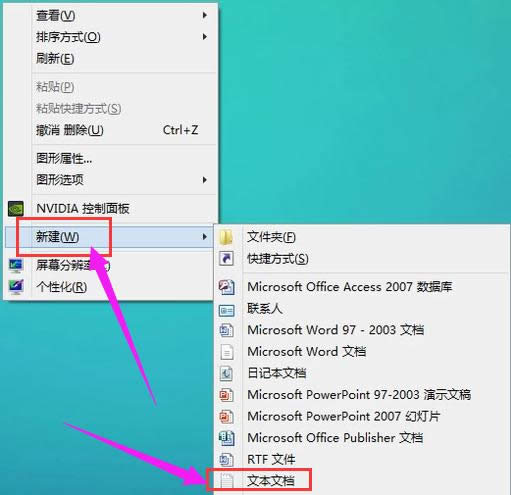 图标示例1 2.打开文本文档,将以下内容复制到文本文档中,保存在桌面。 [Shell], Command=2 IconFile=explorer.exe,3 [Taskbar] Command=ToggleDesktop” 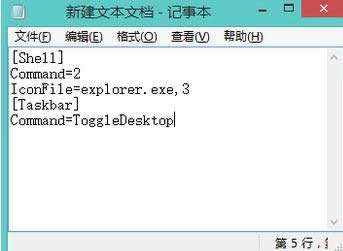 显示桌面图标示例2 3.接着把文本文档命名为为“显示桌面.scf”。  显示图标示例3 4.在弹出提示框中选择“是”。 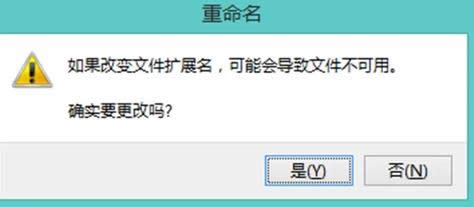 桌面图标示例4 5.操作完毕后就可以显示桌面图标了。  显示图标示例5 现在知道怎么显示桌面图标了吧,希望对你有帮助。 Windows 7简化了许多设计,如快速最大化,窗口半屏显示,跳转列表(Jump List),系统故障快速修复等。Windows 7将会让搜索和使用信息更加简单,包括本地、网络和互联网搜索功能,直观的用户体验将更加高级,还会整合自动化应用程序提交和交叉程序数据透明性。 |
温馨提示:喜欢本站的话,请收藏一下本站!